Az Android „A Google folyamatosan leáll” hibája annyira véletlenszerű, hogy bármikor előfordulhat telefonja használata közben. Láthatja a hiba történt az alkalmazások Play Áruházból való letöltése közben -t, ha a kezdőképernyőn böngészik, vagy akár a Google Keresést is használja.
Ha belefáradt a hibába, és az nem múlik el, bármit is tesz, íme néhány lehetséges módszer a telefon problémájának megoldására.
Indítsa újra Android telefonját
A „Google folyamatosan leáll” hiba gyors kijavítása a telefon újraindítása. A telefon törli a különféle ideiglenes fájlokat újraindítása, ami törli a problémás fájlt, amely a hibát okozza a telefonon.
Mielőtt újraindítja a telefont, győződjön meg arról, hogy mentett minden el nem mentett munkát, különben elveszítheti a munkát. Ezután nyomja meg és tartsa lenyomva a Bekapcsológombot , és válassza az Újraindítás lehetőséget a képernyőn a telefon újraindításához.
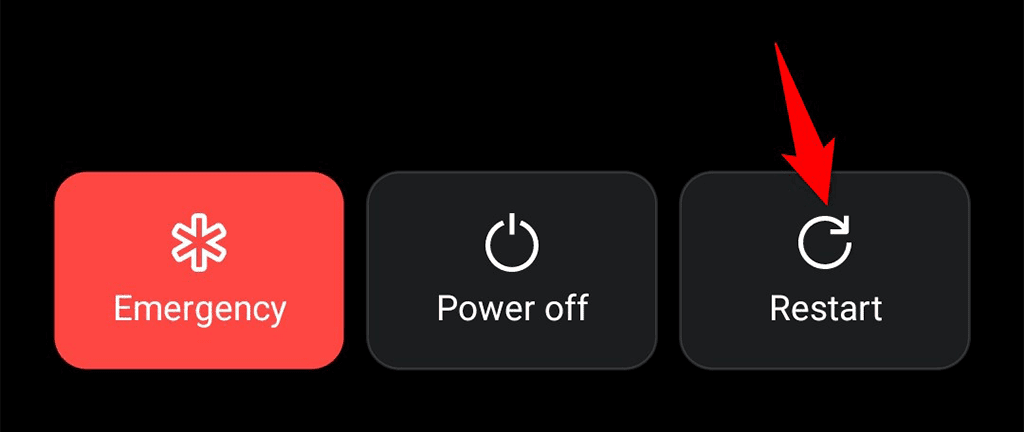
Amikor telefonja újra bekapcsol, nyissa meg azokat az alkalmazásokat, amelyeknél a „Google folyamatosan leáll” hibaüzenetet tapasztalta, és nézze meg, hogy a hiba továbbra is fennáll-e. Ha igen, olvass tovább.
Kényszerített leállítás és a Google alkalmazás újraindítása
Mivel a a „Google folyamatosan megáll” hibaüzenet a Google alkalmazáshoz kapcsolódik, célszerű bezárni, majd újra megnyitni az alkalmazást. Ez új lehetőséget ad az alkalmazásnak ideiglenes fájlok létrehozására.
A Google alkalmazás kényszerített bezárása és újranyitása nem törli személyes adatait.
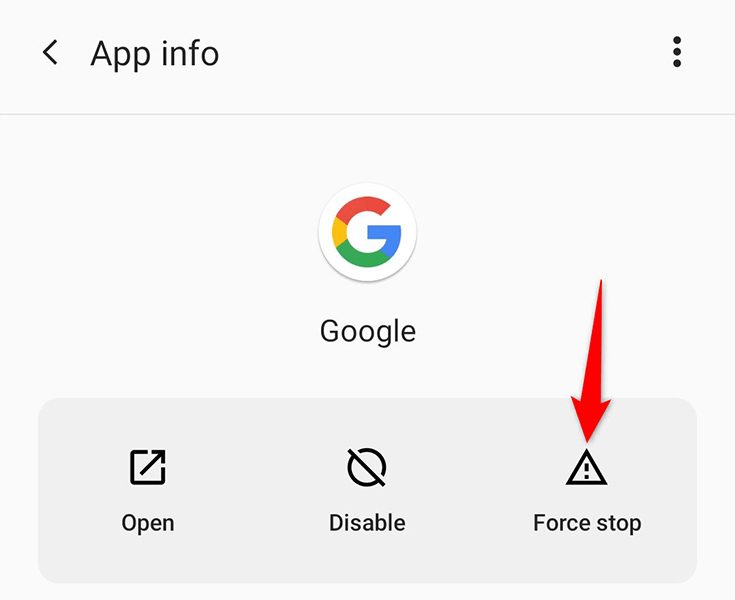
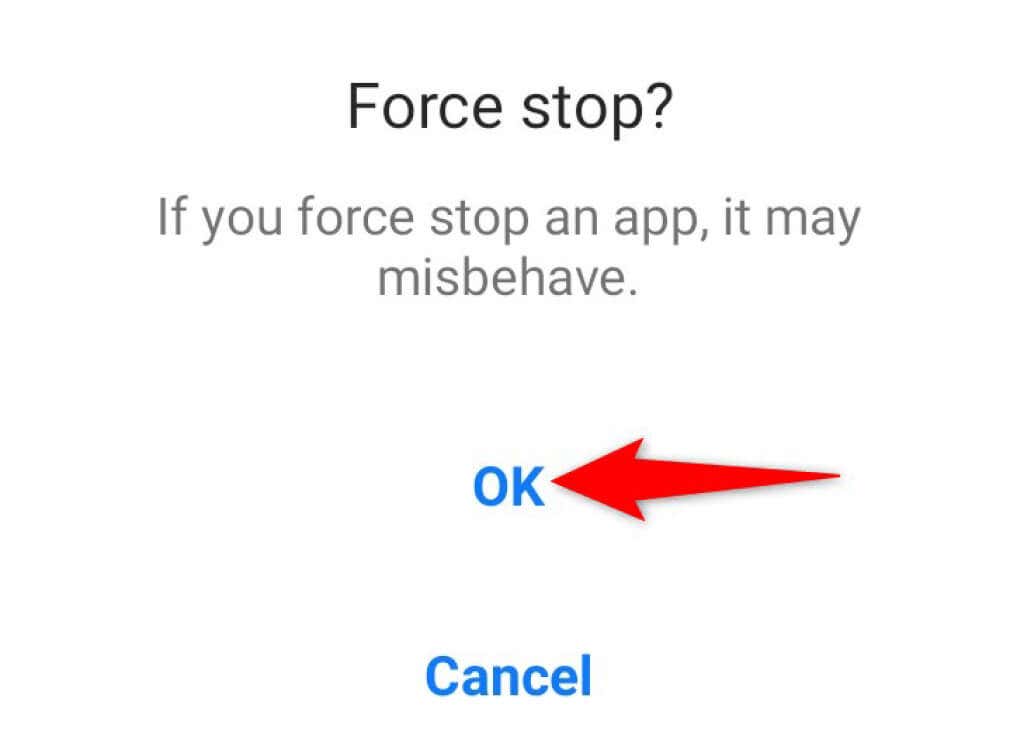
Törölje a Google alkalmazás gyorsítótárát
A „Google folyamatosan leáll” hibaüzenetet egy problémás gyorsítótárfájl okozhatja. Ha ez a helyzet, akkor a Google alkalmazás gyorsítótár-fájljainak törlésével megoldhatja a problémát. Megteheti törölje az alkalmazások gyorsítótárát anélkül, hogy ténylegesen törölné adatait az alkalmazásban.
A Google alkalmazás gyorsítótárának visszaállítása: .
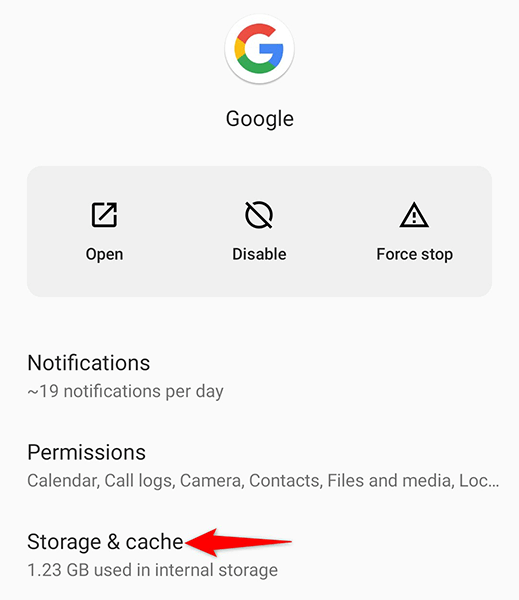
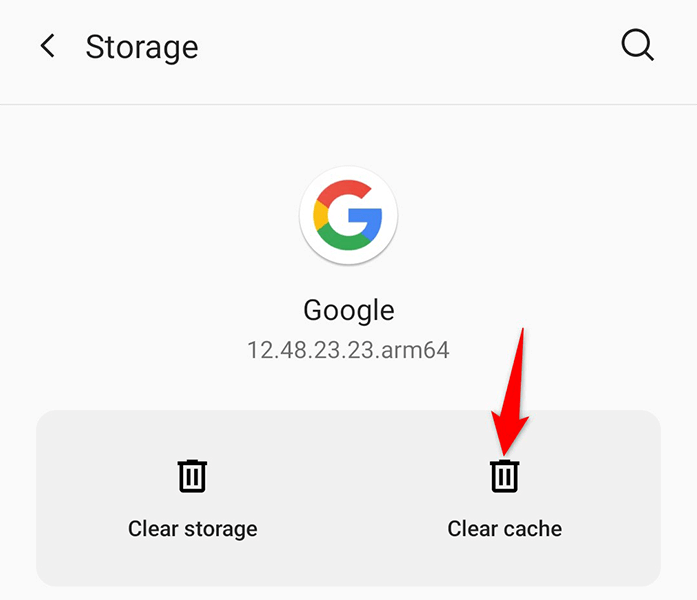
Távolítsa el a Google App frissítéseit
Ha a „Google folyamatosan leáll” hibaüzenet egy Google-alkalmazásfrissítés telepítése után kezdődött, akkor lehet, hogy a frissítés a felelős. Ebben az esetben vissza kell állítania a frissítést, hogy megnézze, ez megoldja-e a problémát.
Az alkalmazásfrissítések eltávolítása Androidon egyszerű, és ezt a következőképpen teheti meg:
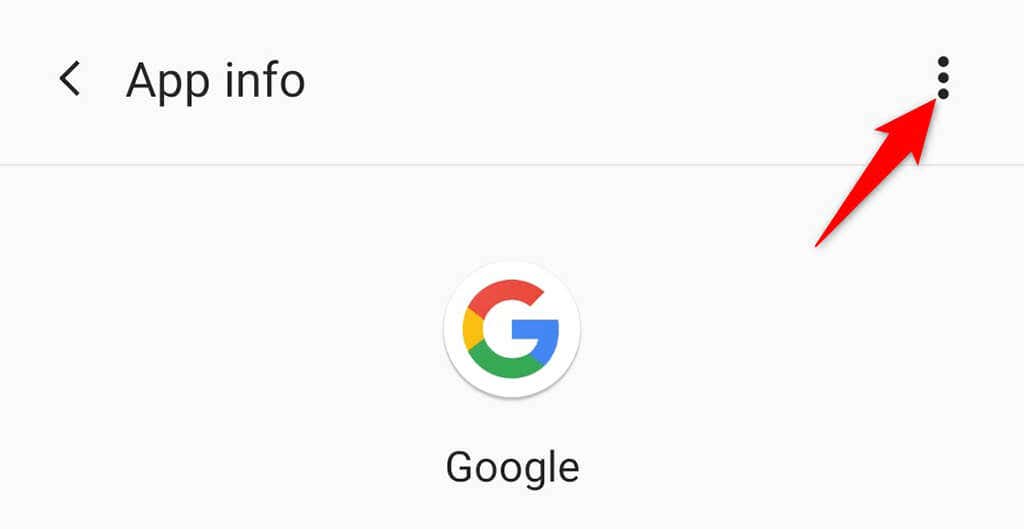
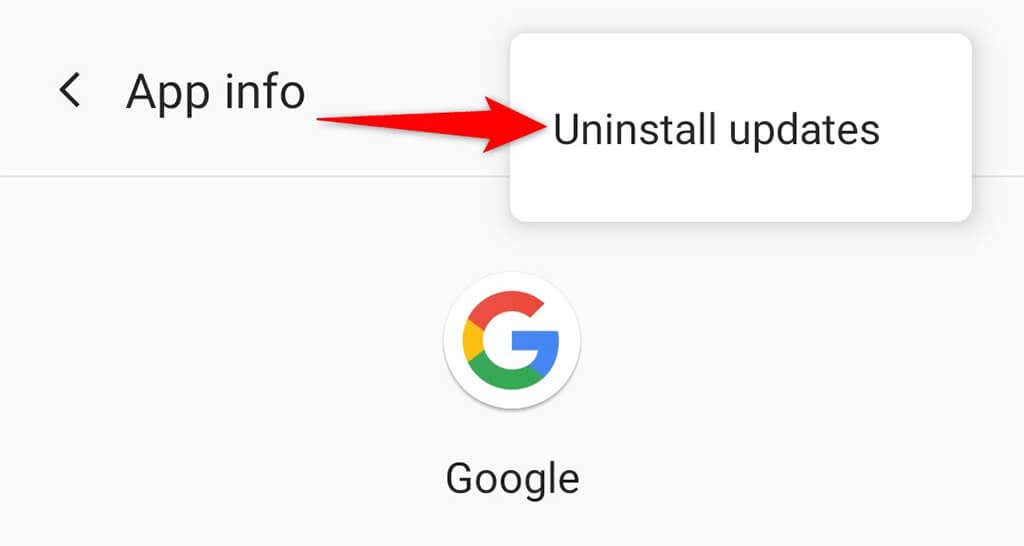
Ha és amikor a Google elismeri a frissítéssel kapcsolatos problémát, és újabb frissítést tesz közzé a probléma megoldására, a következőképpen szerezheti be a frissítést telefonjára:
Távolítsa el az Android rendszer WebView frissítéseit
AAndroid rendszer WebView gyakran okozza különböző alkalmazások összeomlását. Lehetséges, hogy ennek a szolgáltatásnak a helytelen működése miatt jelenik meg telefonja a „Google folyamatosan leáll” hibaüzenet.
Általában ennek a szolgáltatásnak a frissítései okoznak problémákat. A következőképpen állíthatja vissza ezeket a frissítéseket telefonján:
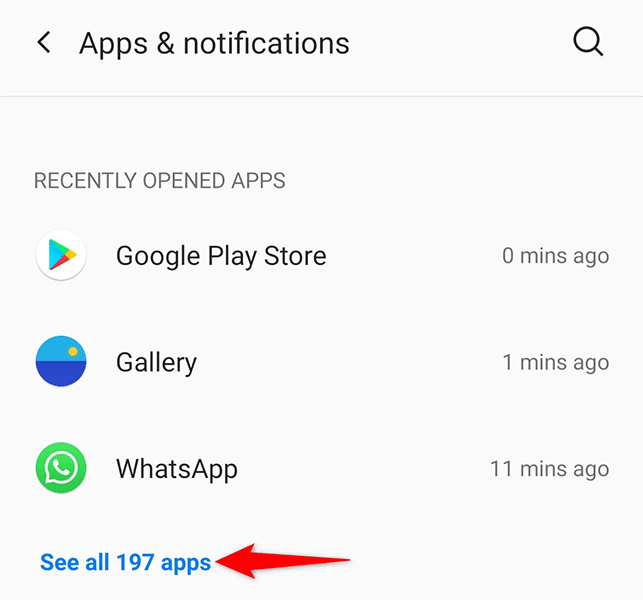
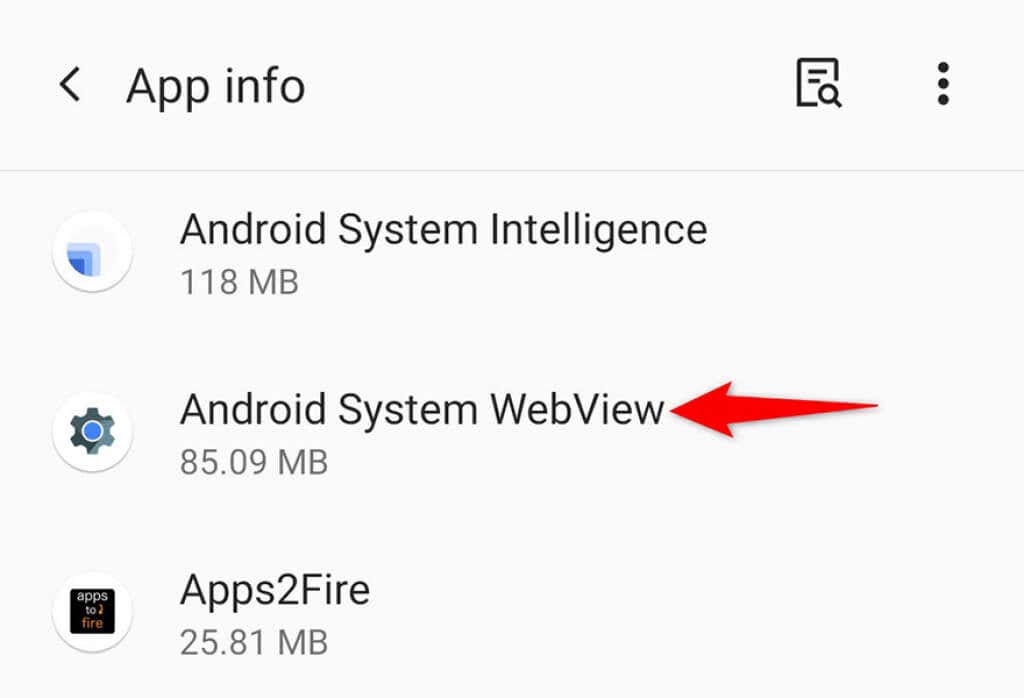
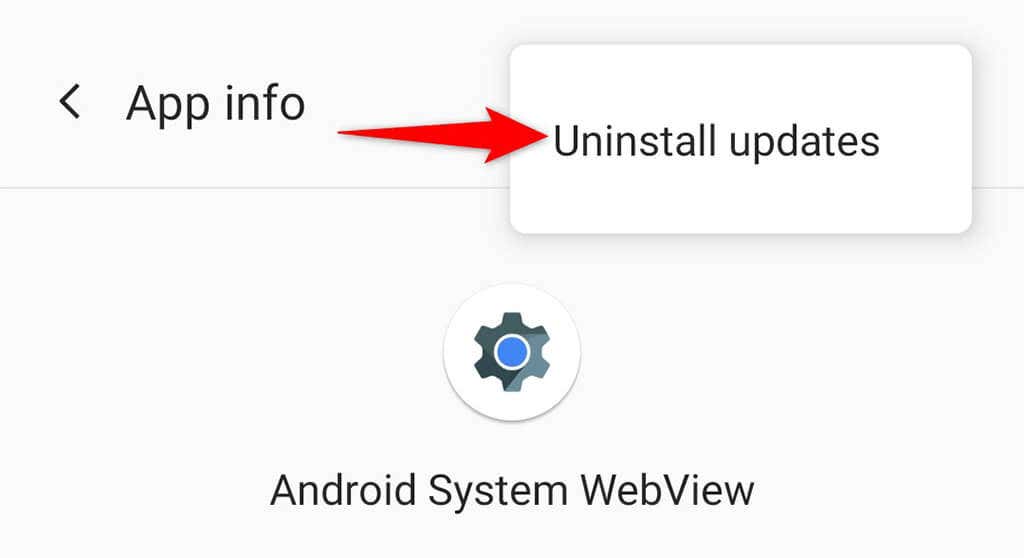
Frissítse Android telefonját
Sok Android-probléma általában elavult szoftver következménye. Ha telefonja az Android operációs rendszer egy nagyon régi verzióját használja, előfordulhat, hogy a „Google folyamatosan leáll” hibaüzenet jelenik meg a telefonján.
Ebben az esetben frissítse telefonját az Android legújabb verziójára, és ez valószínűleg megoldja a problémát. Csak aktív internetkapcsolat szükséges kell az Android-frissítések letöltéséhez és telepítéséhez.
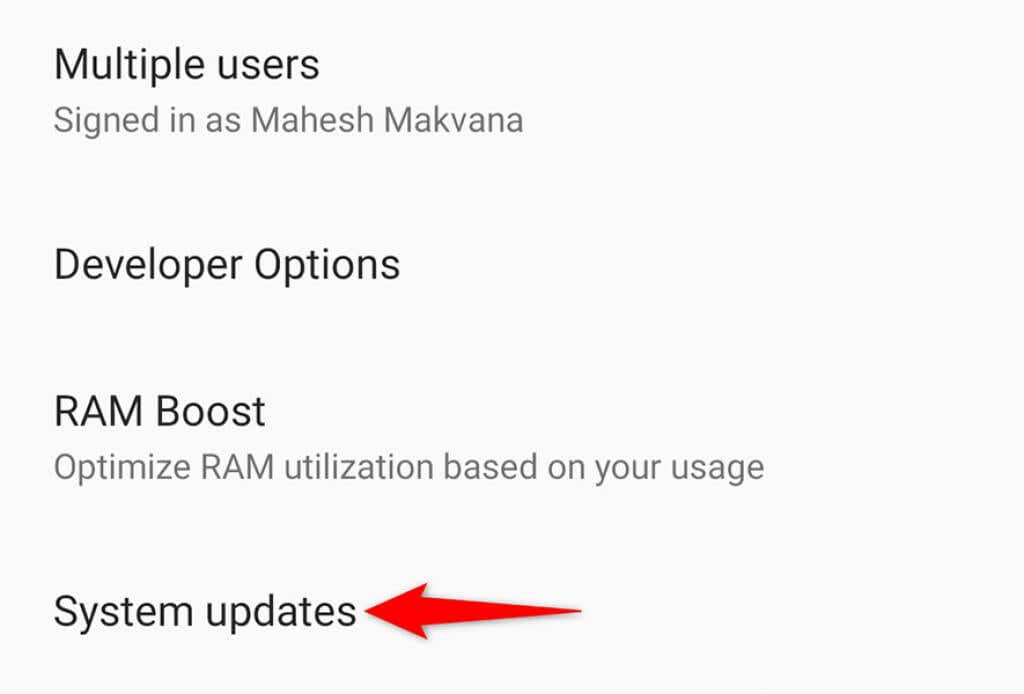
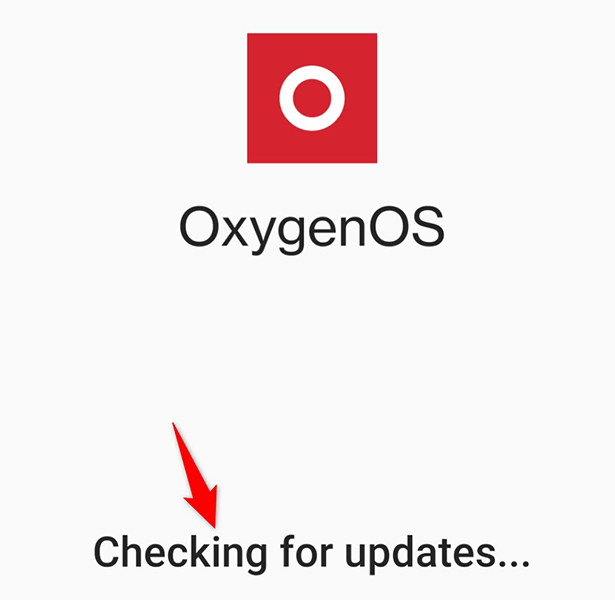
Állítsa alaphelyzetbe Android telefonját
Ha a fenti módszerek egyike sem javítja ki a „Google folyamatosan leáll” hibát, akkor az utolsó lehetőség a telefon gyári beállításainak visszaállítása. Ezzel törli az összes fájlt és beállítást, és visszaállítja a telefont a gyári állapotba.
Győződjön meg arról, hogy készítsen biztonsági másolatot a fontos fájljairól, mielőtt visszaállítja a telefont.
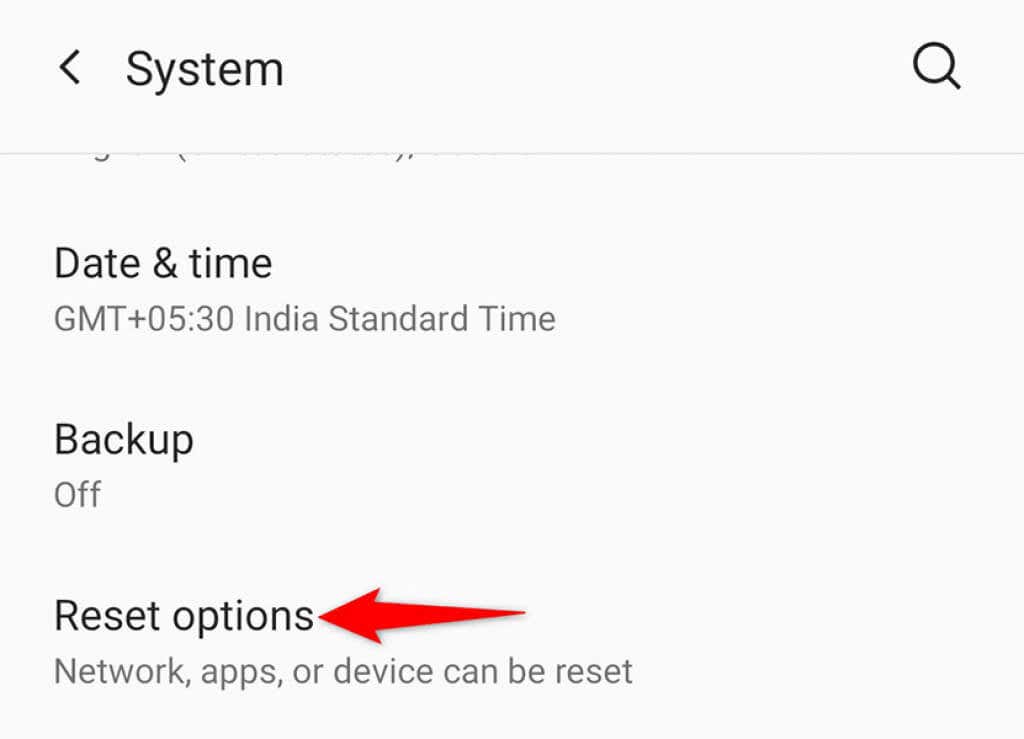
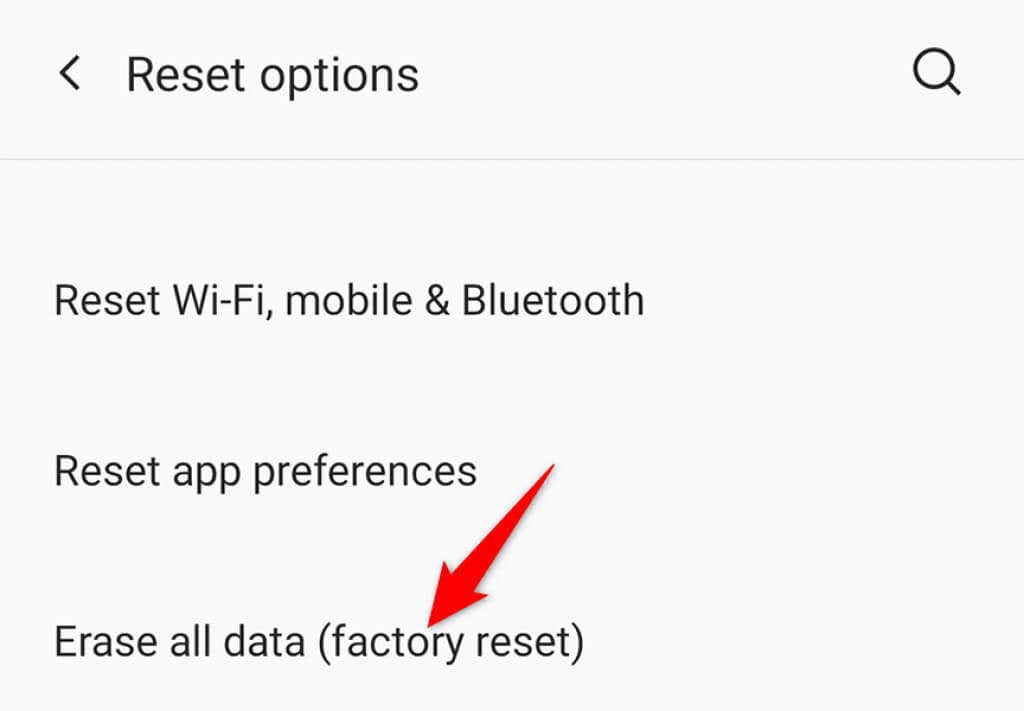
Az Android „Google folyamatosan megáll” hibájának megtartása a Bay-nél
Fusztráló, amikor androidos telefonja folyamatosan megszakítja a feladatokat a fent említett hibával. Szerencsére a fent vázolt módszerek segítenek kijavítani a telefonon lévő hibát, így folytathatja a feladatait..
.